LH.pl · Dział pomocy

Posiadasz stronę zbudowaną w WordPressie i chciałbyś zmienić jej wygląd? Zainstaluj nowy motyw wybierając go spośród tysięcy dostępnych. Motywy możesz pobrać bezpośrednio z repozytorium wbudowanego w kokpit WordPressa lub z jednego z wielu portali udostępniających płatne lub bezpłatne kompozycje.
Po dokonaniu wyboru dokonaj instalacji na jeden z poniższych sposobów. Pamiętaj, by przed dokonaniem zmiany motywu upewnić się, że posiadasz kopię zapasową swojej strony.
Instalacja motywu z repozytorium WordPressa
Najprostszą i zalecaną przez nas metodą jest instalacja nowego motywu bezpośrednio z bazy WordPressa, dostępnej z poziomu kokpitu. Po zalogowaniu się do panelu administracyjnego Twojej strony, dostępnego pod adresem TwojaDomena.pl/wp-admin, przejdź do zakładki Wygląd (w menu dostępnym po lewej stronie okna) i wybierz odnośnik Motywy.
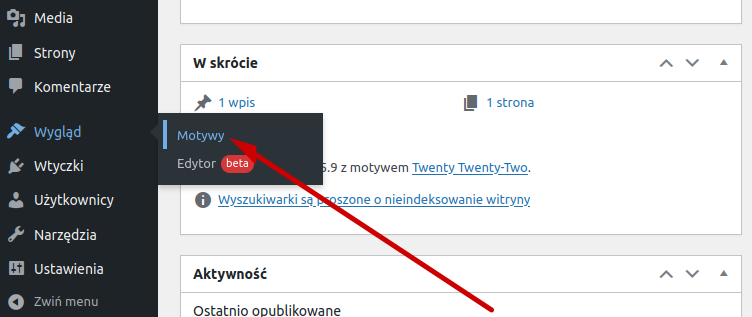
W tym miejscu znajdziesz wszystkie zainstalowane motywy, w tym te, które zostały domyślnie zainstalowane podczas instalacji WordPressa. W celu dodania nowego motywu kliknij przycisk Dodaj nowy.
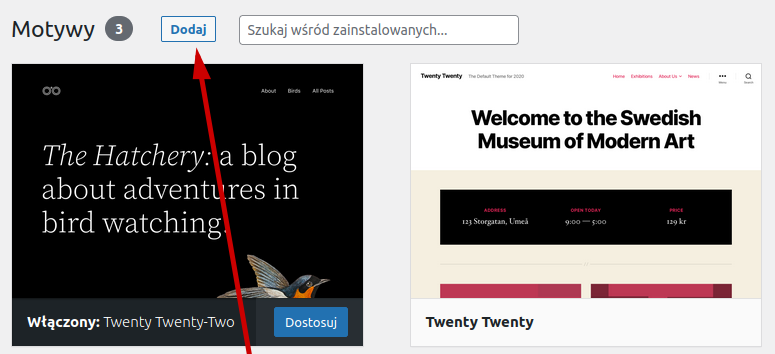
Po kliknięciu powyższego przycisku znajdziesz się w oficjalnym repozytorium motywów WordPressa. Jeśli chcesz znaleźć motyw odpowiedni dla Twojej strony www możesz skorzystać z dostępnych kategorii:
- Popularny – tutaj znajdziesz motywy cieszące się największą popularnością wśród użytkowników WordPressa,
- Najnowsze – w tej sekcji znajdziesz motywy dodane w ostatnim czasie,
- Ulubione – w tym miejscu znajdziesz motywy, której zostały oznaczone na stronie WordPress.org jako ulubione (konieczne jest jednak podanie nazwy swojego konta w serwisie WordPress.org).
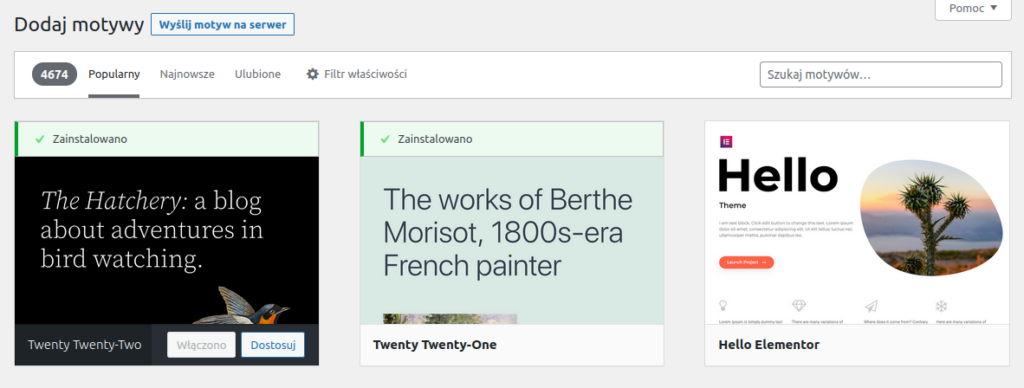
Dodatkowo możesz skorzystać z bardziej szczegółowych filtrów dotyczących m.in. tematyki strony i układu motywu. Znajdziesz je w zakładce Filtr właściwości. Po wybraniu odpowiednich ustawień pamiętaj, by potwierdzić ich wybór klikając przycisk Zastosuj filtry.
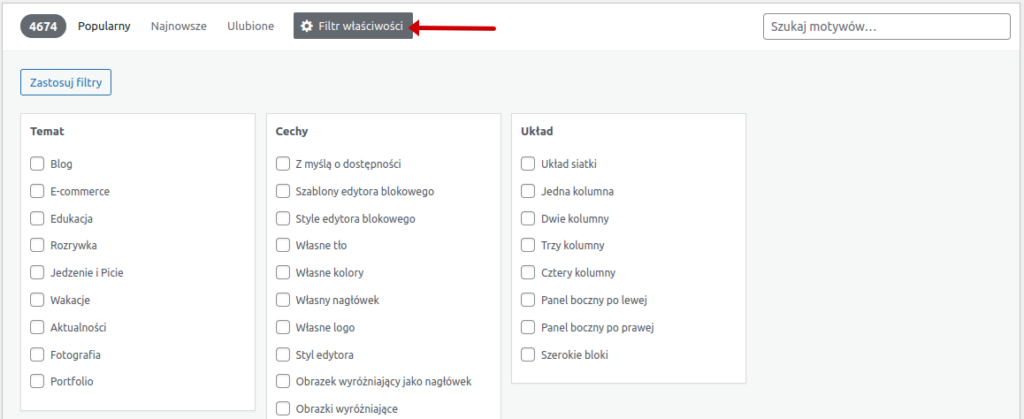
Gdy znajdziesz interesujący Cię motyw, wybierz go klikając na jego miniaturkę.
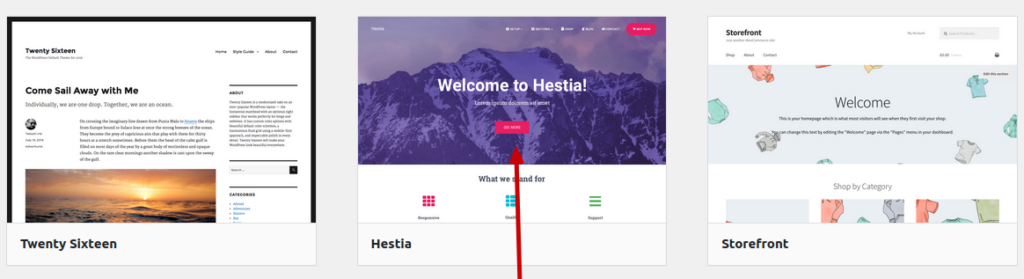
Podgląd motywu zawiera informacje o jego wersji, autorze i krótki opis. W tym miejscu znajdziesz również oceny wystawione przez użytkowników. Masz też możliwość podejrzenia, jak motyw będzie prezentował się na Twojej stronie. Pamiętaj jednak, że ten podgląd nie uwzględnia działających na stronie wtyczek więc w praktyce może znacznie różnić się od rzeczywistego wyglądu.
Aby zainstalować motyw, kliknij przycisk Zainstaluj.
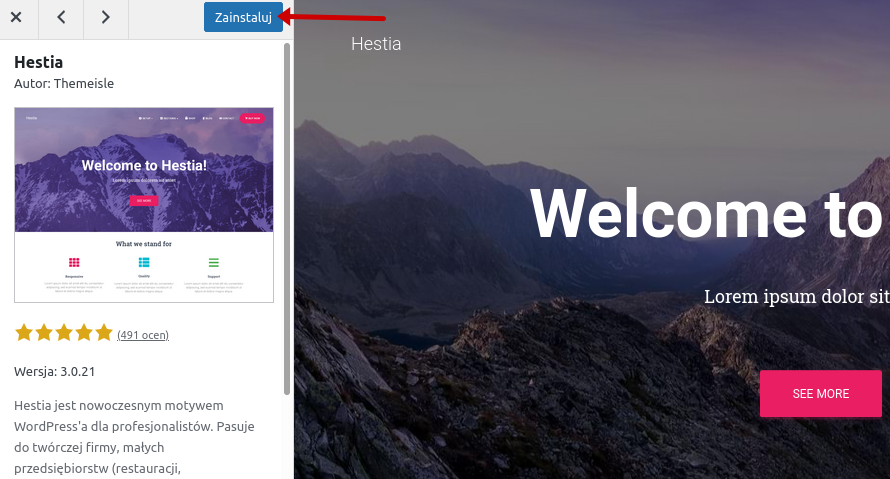
Po zakończeniu instalacji możesz od razu włączyć nowy motyw klikając przycisk Włącz.
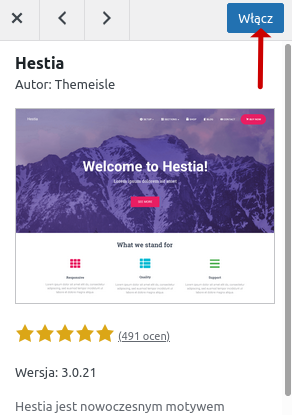
Następnie zostaniesz przeniesiony do zakładki Motywy. W celu dokonania zmian w konfiguracji nowego szablonu kliknij przycisk Dostosuj.
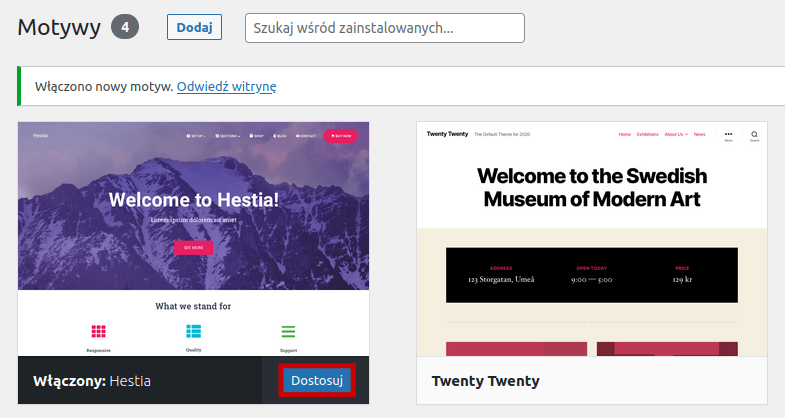
Pamiętaj, że ustawienia motywu i dostępne funkcje mogą się różnić w zależności od danego motywu i tego, co twórca przewidział.
Instalacja motywu z pliku
Jeśli zakupiłeś motyw lub pobrałeś go z zewnętrznej bazy lub sklepu i otrzymałeś go w formie pliku w formacie .zip możesz również dokonać jego instalacji w kokpicie WordPressa.
W tym celu zaloguj się do kokpitu WordPressa swojej strony www pod adresem TwojaDomena.pl/wp-admin i przejdź do zakładki Wygląd. Następnie wybierz opcję Motywy i kliknij przycisk Dodaj.
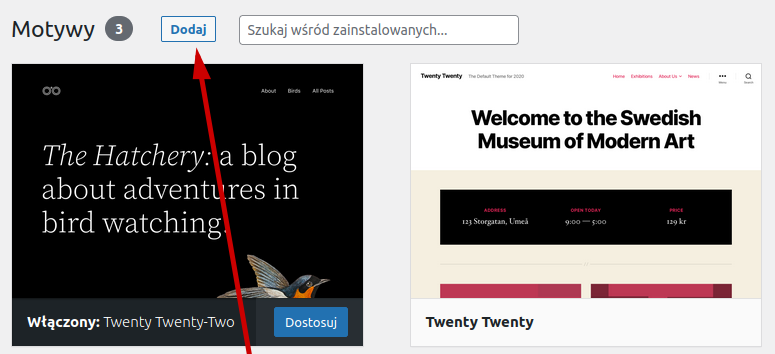
W kolejnym kroku wybierz przycisk Wyślij motyw na serwer.
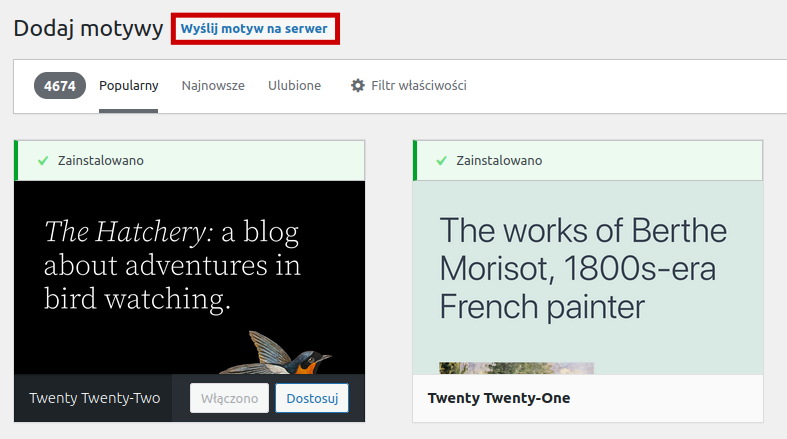
Następnie kliknij przycisk Przeglądaj, wybierz plik z komputera lokalnego i kliknij Zainstaluj.
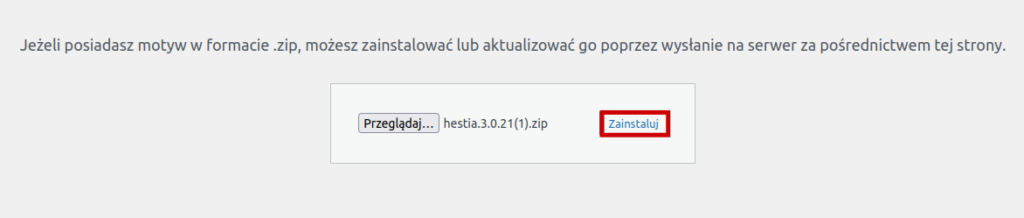
Po zakończeniu instalacji kliknij odnośnik Włącz.
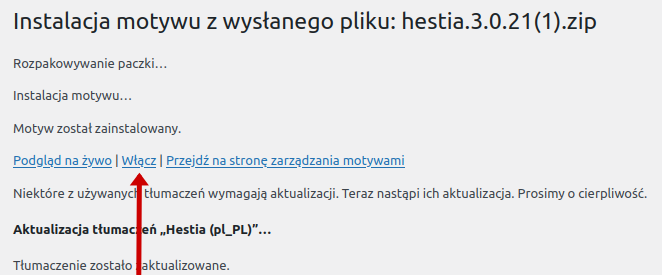
Motyw zostanie uruchomiony i zostaniesz przekierowany do zakładki Motywy. Jeśli chcesz przejść do konfiguracji motywu kliknij przycisk Dostosuj.
Podsumowanie
W związku z tym, że motywy dostępne są zarówno w oficjalnym repozytorium WordPressa, jak i w zewnętrznych bazach do wyboru masz kilka sposobów instalacji motywów. Wybór sposobu instalacji zależy od tego, jaki motyw i skąd pobierzesz. Pamiętaj, że po zainstalowaniu i włączeniu motywu konieczne będzie jego dostosowanie do zawartości Twojej strony www.








